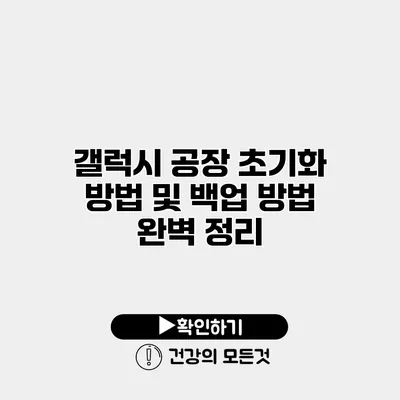갤럭시 공장 초기화 방법과 백업 방법 완벽 가이드
스마트폰이 느려지거나 이상한 동작을 할 때, 많은 사용자들이 선택하는 방법이 바로 공장 초기화입니다. 이는 장치의 모든 데이터를 지우고, 공장 출하 상태로 복원하는 것을 의미해요. 하지만 초기화하기 전에 데이터를 잃지 않도록 백업을 하는 것이 매우 중요하죠. 이번 포스트에서는 갤럭시 스마트폰의 공장 초기화 방법과 데이터 백업 방법을 자세히 살펴보겠습니다.
✅ 아이피타임 공유기 초기화로 네트워크 문제를 해결해 보세요!
공장 초기화란 무엇인가요?
공장 초기화는 모든 사용자 데이터를 지우고 스마트폰을 기본 설정으로 되돌리는 과정입니다. 초기화는 다음과 같은 상황에서 유용합니다:
- 기기 성능이 느려질 때
- 문제가 지속될 때
- 기기를 판매하거나 주기 전에
공장 초기화의 필요성
공장 초기화는 단순히 데이터를 삭제하는 것이 아니라, 모든 소프트웨어와 설정을 기본값으로 돌리는 것이에요. 특히 갤럭시 스마트폰에서는 다음과 같은 경우에 적극 추천합니다:
- 앱 충돌이 자주 발생할 때
- 시스템 업데이트 후 문제 발생
- 비밀번호를 잊어버린 경우
✅ 갤럭시 핸드폰을 안전하게 초기화하는 방법을 알아보세요.
갤럭시 공장 초기화 방법
갤럭시 기기의 공장 초기화는 다음과 같은 간단한 단계를 통해 이루어질 수 있어요.
단계 1: 설정 열기
- 설정 앱을 엽니다.
- 스크롤을 내려 일반 관리를 선택합니다.
단계 2: 초기화 선택
- 초기화를 선택합니다.
- 공장 데이터 초기화를 클릭합니다.
단계 3: 초기화 확인
- 화면 하단에 있는 초기화 버튼을 누르면, 데이터를 삭제한다는 경고 메시지가 나타납니다. 이때 모두 삭제를 선택하면 초기화가 시작됩니다.
공장 초기화 주의사항
- 중요한 데이터는 반드시 백업하세요. 초기화 이후에는 복구할 수 없습니다.
- 배터리가 충분한지 확인하세요. 초기화 과정에서 전원이 꺼지면 문제가 발생할 수 있어요.
✅ 클라우드 스토리지와 기존 저장 방식의 차이점을 알아보세요.
데이터 백업 방법
갤럭시 스마트폰에서는 다양한 방법으로 데이터를 백업할 수 있습니다. 어떤 방법이 가장 적합할지 선택하는 것이 중요하죠.
삼성 클라우드 이용하기
삼성 클라우드로 데이터 백업을 하려면 다음과 같이 하면 됩니다:
- 설정 앱을 엽니다.
- 계정 및 백업을 선택합니다.
- 삼성 클라우드를 선택하고 전화번호 및 이메일로 로그인합니다.
- 백업 데이터를 선택하고, 백업할 항목을 선택한 후 백업 버튼을 누릅니다.
구글 드라이브 이용하기
구글 드라이브를 통해도 쉽게 데이터를 백업할 수 있어요:
- 스마트폰에서 구글 드라이브 앱을 열어요.
- 왼쪽 상단의 메뉴 아이콘을 클릭하고, 백업을 선택합니다.
- 백업할 항목을 선택하고 백업 시작 버튼을 누릅니다.
수동 백업
- 내부 저장공간에 중요한 파일이 있다면, USB 케이블을 이용하여 PC로 복사하세요.
- SD 카드가 있는 경우, 데이터를 SD 카드로 복사하여 저장할 수 있습니다.
| 백업 방법 | 장점 | 단점 |
|---|---|---|
| 삼성 클라우드 | 자동 백업 가능 | 저장 용량 제한 |
| 구글 드라이브 | 다양한 파일 형식 지원 | 인터넷 필요 |
| 수동 백업 | 실시간으로 선택적 백업 가능 | 수동 작업 필요 |
✅ 삭제된 파일을 복구하는 간단한 방법을 알아보세요.
공장 초기화 후 데이터 복구
공장 초기화를 한 후, 만약 백업을 해두지 않았다면 데이터 복구는 어려울 수 있어요. 하지만 여러 데이터 복구 소프트웨어도 존재하니 필요시 사용해볼 수 있습니다.
- Data Recovery와 같은 프로그램은 초기화한 데이터에서 일부 복구가 가능합니다.
- 하지만 복구 성공률은 상황에 따라 다르므로, 사전에 백업이 가장 중요합니다!
결론
갤럭시 스마트폰의 공장 초기화와 데이터 백업 방법에 대해 알아보았어요. 초기화는 많은 경우에 필수적이지만, 순서를 잘 따라 백업을 해두는 것이 가장 중요하답니다. 공장 초기화 후에는 모든 데이터가 사라지므로, 반드시 미리 확인하세요. 여러분도 데이터를 안전하게 지키고, 스마트폰을 새롭게 시작해보세요. 지금 바로 스마트폰의 설정을 확인해보는 건 어떨까요?
자주 묻는 질문 Q&A
Q1: 공장 초기화란 무엇인가요?
A1: 공장 초기화는 스마트폰의 모든 사용자 데이터를 지우고 기본 설정으로 되돌리는 과정입니다.
Q2: 갤럭시 스마트폰에서 데이터를 백업하는 방법은 무엇인가요?
A2: 갤럭시 스마트폰에서는 삼성 클라우드, 구글 드라이브, 또는 USB 케이블을 이용한 수동 백업 방법을 사용할 수 있습니다.
Q3: 공장 초기화 후 데이터 복구가 가능한가요?
A3: 데이터 백업을 하지 않았다면 공장 초기화 후 데이터 복구는 어렵지만, 데이터 복구 소프트웨어를 사용해볼 수 있습니다.